Esportare in Zettlr¶
Esportare i file è un'importante interfaccia tra i tuoi appunti e le altre persone. Con l'opzione di esportazione, potrai:
- Visualizzare un file in anteprima, per esempio in HTML, e anche stamparlo. (Stampare una nota usando
Cmd/Ctrl+Pinternamente significa esportare a HTML.) - Esportarlo in un formato su cui altre persone possano lavorarci, come Word o file di OpenDocument
- Esportarlo in PDF per inviarlo (come ad esempio i materiali di un seminario), o anche stamparlo
Preparazione all'esportazione¶
Tutte le esportazioni in Zettlr sono effettuate usando i pacchetti software liberi Pandoc e LateX. Pandoc è necessario per tutte le esportazioni, perché sarà il primo a convertire qualsiasi cosa. LaTeX è necessario solo per le esportazioni in PDF.
Se Pandoc non è installato sul tuo sistema, potrai ancora esportare in HTML. In quel cas, Zettlr procederà internamente alla scomposizione del file usando
Showdown.js, ma questa libreria non supporta tante funzionalità come Pandoc. Ti preghiamo di consultare la guida di configurazione per installare Pandoc e LaTeX sul tuo computer.
Zettlr farà del suo meglio per individuare entrambi i pacchetti. Se il programma non riesce a localizzare i file binari, mostrerà un errore.
Nel caso tu abbia installato entrambi i pacchetti, ma Zettlr ancora non riuscisse a esportare, dai un'occhiata alle tue Preferenze. Nel pannello "Avanzate", ci sono due campi di testo che ti consentono di inserire i percorsi all'eseguibile di Pandoc e all'eseguibile di XeLaTeX. Basta inserirli, riavviare, e a quel punto dovrebbe funzionare. In caso contrario, faccelo sapere!
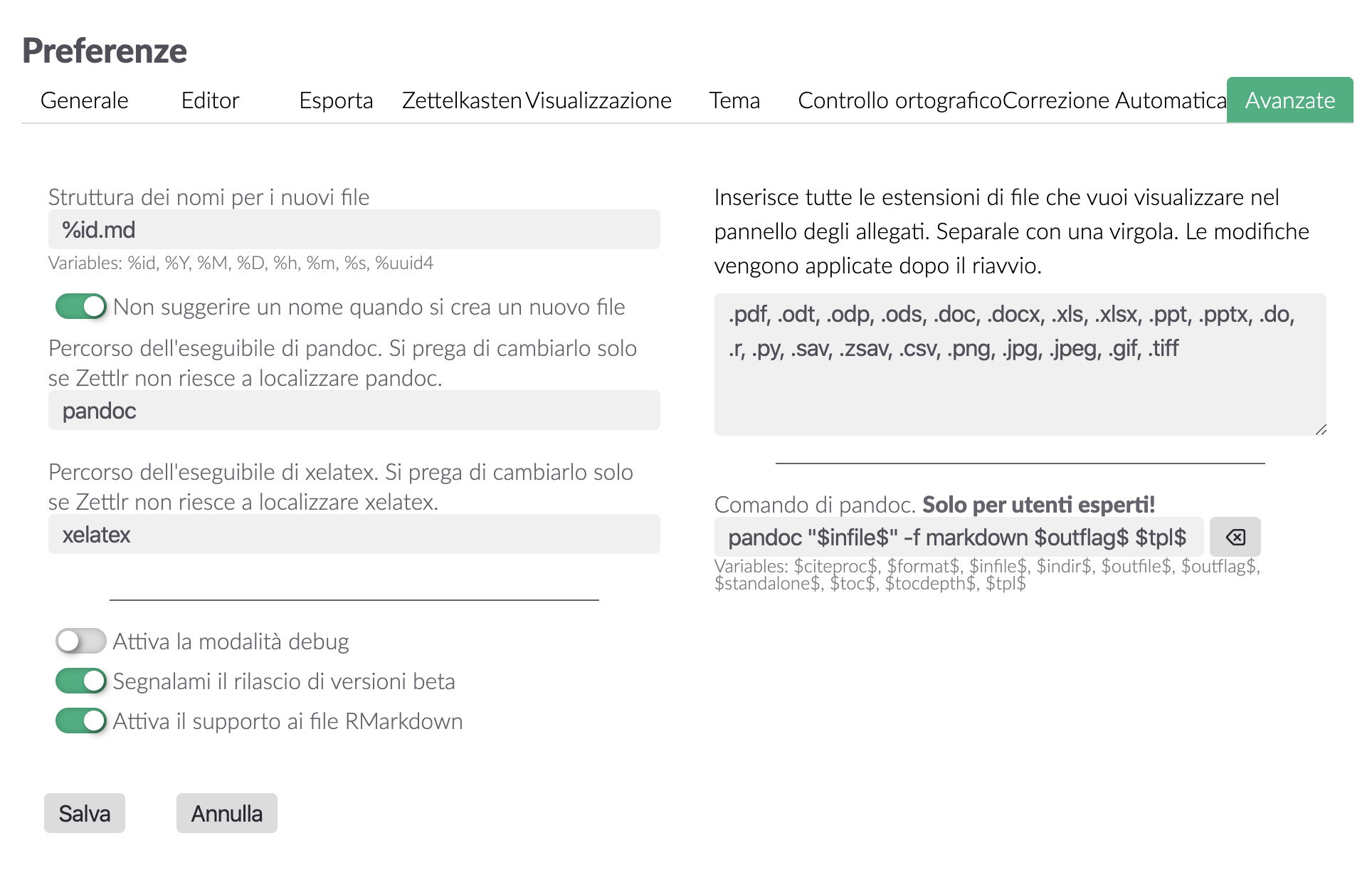
Opzioni di esportazione¶
A partire dalla versione 0.17, Zettlr ti mette a disposizione una pletora di opzioni per esportare i documenti secondo le tue necessità. Sono divise in due diverse finestre. Le opzioni generali di esportazione si trovano nella finestra delle preferenze. Aprila, e apri il pannello "Esporta". Troverai due sezioni che ti consentono di personalizzare le esportazioni. Per prima cosa, seleziona in quale cartella desideri salvare i file risultanti.
- Selezionare la cartella temporanea farà si che Zettlr salvi i documenti esportati nella cartella temporanea. La cartella temporanea è una cartella speciale presente in tutti i sistemi operativi utilizzata per i file temporanei ed è pulita non appena il file non è più necessario. È una buona cosa se non vuoi archiviare file esportati da qualche parte nel tuo sistema. Se esporti i tuoi file nella cartella temporanea, dovrai esplicitamente salvarli da qualche altra parte per non perderli.
- Scegliere la cartella attualmente aperta (cwd) farà esportare a Zettlr i tuoi documenti esportati nella cartella attualmente aperta. In questo modo, non dovrai salvare esplicitamente i tuoi file fuori dalla cartella temporanea per renderli permanenti. Ti preghiamo di notare che il motore di esportazione non ti chiederà conferma quando sovrascrivi un file!
La seconda sezione comprende opzioni per istruire Zettlr su cosa fare degli elementi di Zettelkasten che supporta. Se vuoi sapere a cosa servono questi elementi, consulta la sezione corrispondente della guida. Questa sezione ti consente di mantenere oppure rimuovere questi elementi al momento dell'esportazione perché nella gran parte dei casi sono utili e necessario solo all'interno del programma, e non dovrebbero apparire nei documenti esportati.
Una seconda sezione che contiene le preferenze per l'esportazione si trova nella finestra Preferenze PDF. Puoi aprirla usando il menu (si trova subito sotto la voce del menu delle normali preferenze) oppure usando i tasti Cmd/Ctrl+Alt+,. Questa finestra di dialogo riguarda soltanto l'esportazione in PDF. Puoi scegliere tra un sacco di opzioni, quali il formato della carta, i margini di pagina, il carattere o la dimensione del carattere, se vuoi o meno i numeri di pagina e, se sì, quali. La gran parte delle opzioni di esportazione sarà intuitiva e somiglierà a quelle presenti nei normali editor di testo.